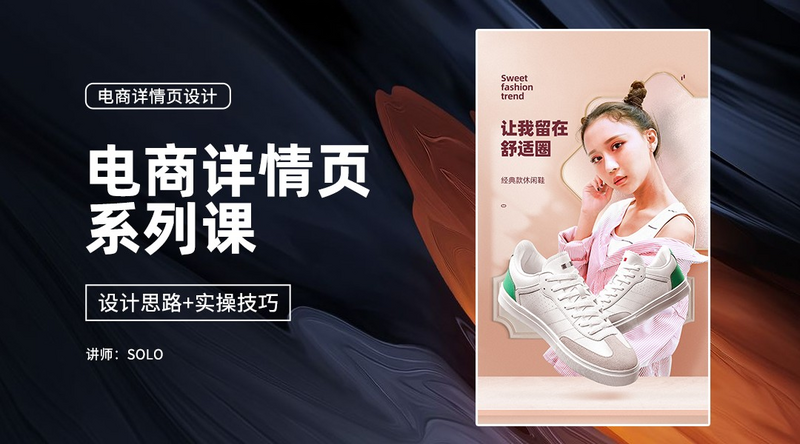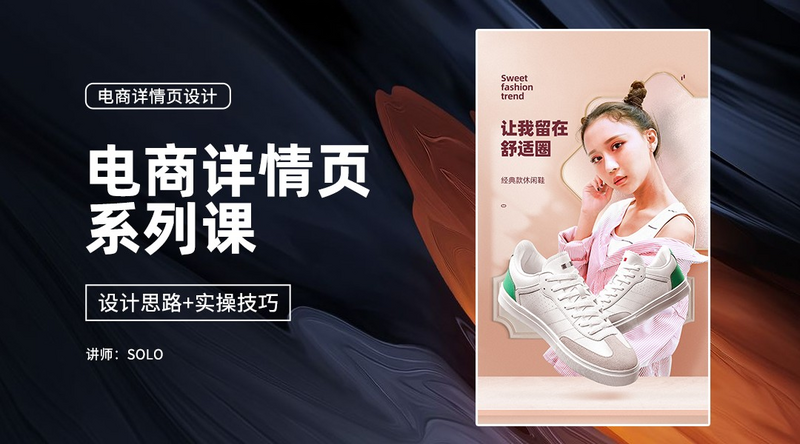本节课讲解Photoshop(简称:PS) - 电商海报系列 - 形状材质与质感处理 产品调色处理,同学们可以在下方评论区进行留言,老师会根据你们的问题进行回复,作业也可以在评论区进行提交。

核心知识点:少女风表现的特点,人像的抠图细节处理。

学完本课内容后,同学们可以根据下图作业布置,在视频下方提交作业图片,老师会一一解答。

那我们开始今天的教程吧。
1.在工具栏中选择【形状】工具,然后创建【圆角矩形】然后在颜色面板设置形状的填充颜色。

2.选择形状图层进行【复制】【快捷键Ctrl+J】,利用【变形】命令【快捷键:Ctrl+T】,来调下它的【形状】样式,具体如图示。

3.打开【图层样式】面板,在面板中选择【样式】然后加载一个预设效果给形状图层。

4.新建图层【快捷键:Ctrl+Shift+N】,打开【颜色】面板在面板中设置颜色进行填充,并设置【剪切蒙版】,具体如图示。

5.选择形状图层进行【复制】【快捷键Ctrl+J】,在效果器中添加【色相饱和度】效果【快捷键:Ctrl+U】,在面板中设置【预设】颜色,然后调整画面的【色相/饱和度/明度】数值信息,具体如图示。

6.选择图层在效果器中点击【滤镜】-【模糊】-【高斯模糊】效果设置它的【半径】数值,具体如图示。

7.新建图层【快捷键:Ctrl+Shift+N】,使用【画笔】工具在画笔面板中修改“笔刷”预设,打开【颜色】面板“更改”颜色进行涂抹,具体如图示。